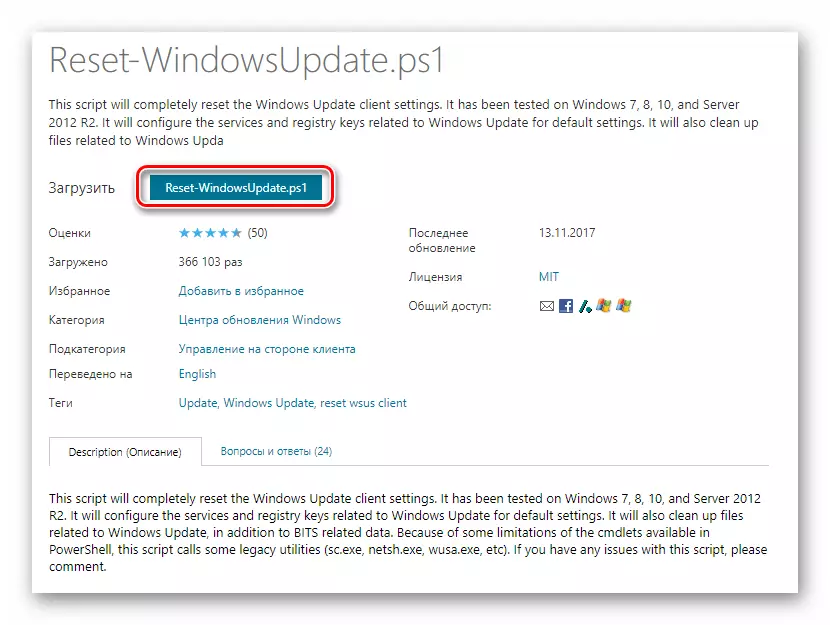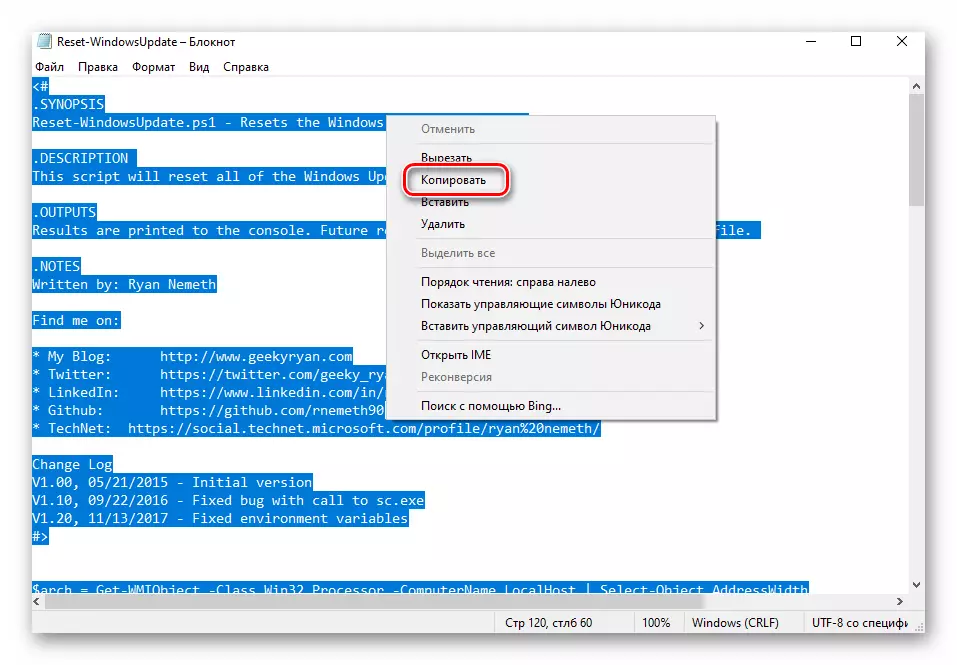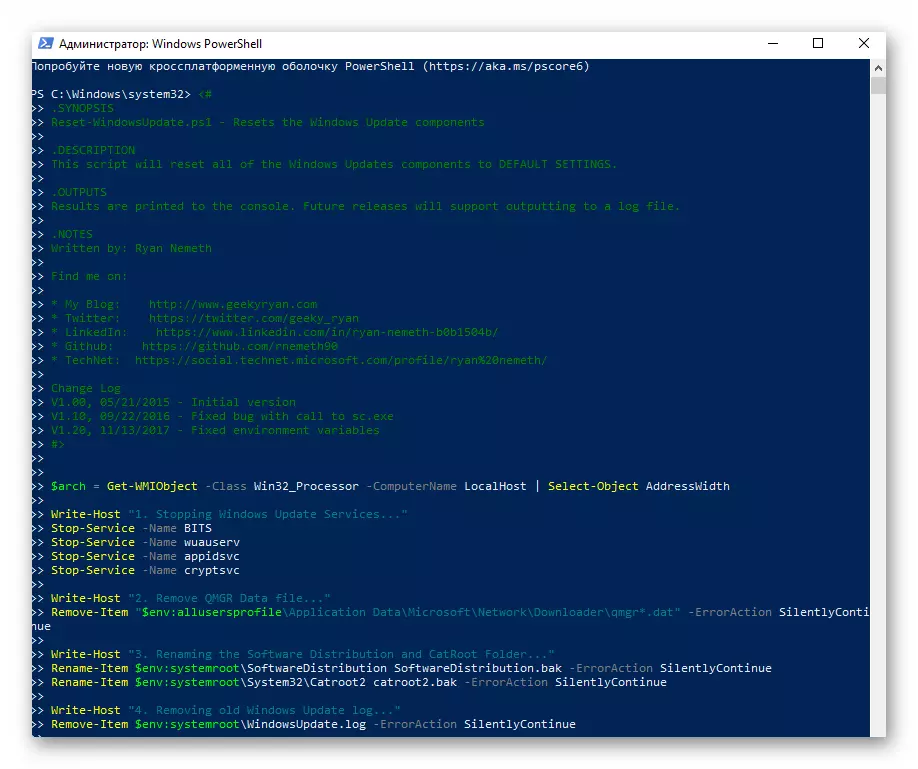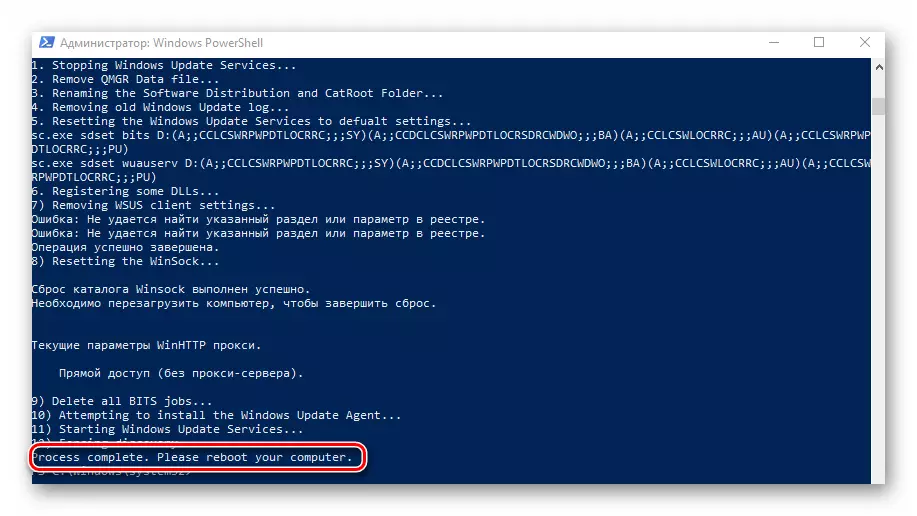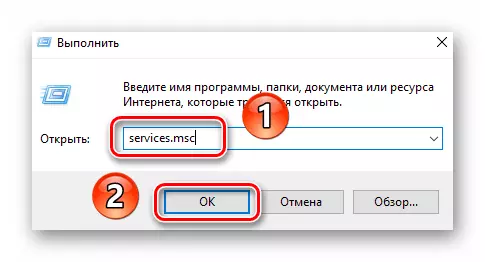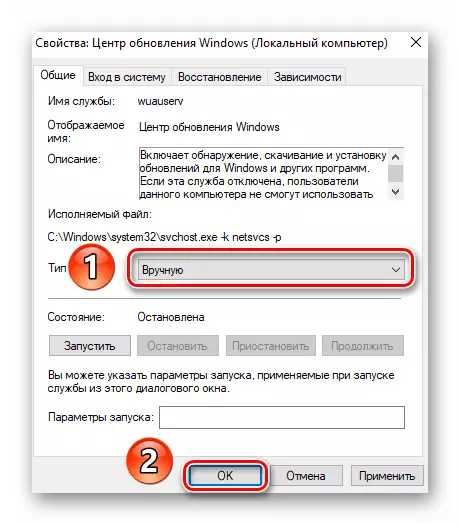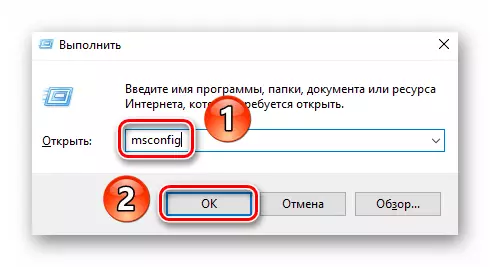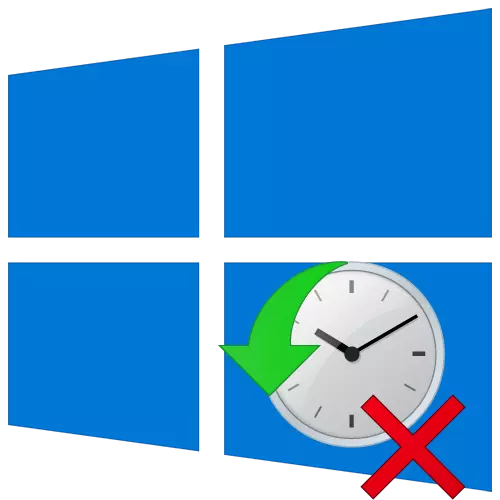
Pilihan 1: Upami sistem dieusian
Upami kasalahan "parobihan anu dilakukeun ka komputer dibatalkeun" diulang tina unggal windows 10, cobi ngabalikan deui sistem kali. Sering éta cukup pikeun digawé suksés, kumaha oge, émut yén kasalahan sorangan moal ngaleungitkeun. Pikeun ngaleungitkeun, anjeun kedah ngalakukeun parobahan ieu:
- Mimiti, anjeun kedah mupus apdet punjul sareng anu dipasang pikeun otomatis sareng akumasi aktivasi kusabab éta mangrupikeun kusabab aranjeunna masalah anu ditembongkeun. Kadang-kadang aranjeunna leres, sareng sistem teu tiasa masangana. Anjeun tiasa uninstall apdet tina sababaraha cara, ngeunaan anu masing-masing anu anjeun pikeun terang dina petunjuk rujukan di handap.
Maca deui: Hapus update dina Windows 10
- Salajengna, anjeun kedah unduh naskah khusus ka alat anu diciptakeun ku Microsofticis. Éta ngabenerkeun kasalahan anu aya hubunganana sareng padamelan "Pusat Update". Turutan tautan ieu teras klik tombol ditandaan dina layar di handap.
- Kadangan perjangjian lisénsi bakal némbongan dina layar. Pencét tombol "Kuring satuju" di juru katuhu handap.
- Hasilna, file "Reset-Windowsupate.pn1" bakal dieusian sacara otomatis. Buka sareng klik dua kali tombol mouse kénca. Eusi na bakal ditampilkeun dina pangeduan téks, anu ditugaskeun ka anjeun sacara standar. Pilih Sadaya téks sareng Ctrl + kombinasi konci, teras klik di mana waé-mana waé klik-katuhu sareng pilih salinan item tina menu kontéks.
- Saatos kitu, ngajalankeun "windows kadalog" sareng hak administrator. Jang ngalampahkeun ieu, klik PCM dina tombol Start, teras pilih jalur anu sami ti ménu anu kabuka.
- Dina jandéla Snap Snap "Tutup nembongkeun téks anu disalin langkung awal ngagunakeun" CTRL + v LOC "pikeun ngolah skrip.
- Upami sadayana dilakukeun kalayan leres, saatos bari anjeun bakal ningali katurunan ngeunaan parantos suksés dina operasi anu di handapeun jandela pukul. Anjeun bakal nyarankeun pikeun reboot sistem, tapi henteu buru-buru ngalakukeunana. Saméméhna kedah ngalakukeun sababaraha lampah tambahan. Dina tahap ieu, anjeun tiasa nutup jandela utiliti.
- Buka "Explorer" tina sistem operasi sareng teraskeun sareng jalan anu salajengna:
C: \ windows \ clowwarcaristribaristribar
Di jero "diréktori lembar" anjeun bakal mendakan folder "undeuran", anu kedah diganti nami "diunduh". Ngalakukeun ieu, nyorot nganggo klik tunggal lkm, teras pencét "F2". Lebetkeun nami anu ditangtoskeun, teras pencét "Lebetkeun".
- Léngkah salajengna nyaéta ngarobih jinis peluncuran pikeun pusat Windows. Anggo kombinasi konci panas "Windows + R", lebetkeun paréntah Servara.msc anu disebut jandéla, teras pencét "asup". Tulis "OK".
- Gulung ka sisi katuhu jandela anu némbongan di handap sareng muka pusat update Windows kalayan klik dua kali.
- Pasang jinis ngamimitian pikeun "Sacara manual" dina jandéla anu bijil, teras klik OK.
- Tungtungna, anjeun kedah pariksa sistem boothoverer. Dina sababaraha kasus, salami pamasangan bungkusan kumulati, éntri anu ditambah, anu sanggup nyauran kasalahan deui. Anggo kombinasi "RP" R "sareng ngabandungan paréntah MSConfig kana kotak téks. Salajengna, klik keyboard "Lebetkeun" atanapi "OK" dina jandela anu sami.
- Buka tab "Beban" sareng pastikeun yén ngan aya hiji éntri sareng "sistem operasi anu ayeuna" dina daptar. Upami anjeun mendakan garis tambahan, sorot aranjeunna kalayan klik LKM tunggal, teras klik tombol Pupus. Dina tungtungna, klik OK.
- Ayeuna tetep ngan ukur pikeun balikan deui sistem. Kasalahan anu dijelaskeun kedah ngaleungit.
Pilihan 2: Upami sistem henteu dieusian
Mususna kedah dianggo dina kaayaan anu di unggal sistem dissiltik deui ulang sareng ningalikeun kasalahan "parobihan anu dilakukeun ka komputer dibatalkeun." Dina kasus sapertos kitu, loba pisan, Windows moal jalan di "modeu anu aman". Pikeun nerapkeun, anjeun bakal butuh drive kalayan OS anu tos dipasang.